ویژگیهای اپل موزیک (Apple Music) که شاید از آن مطلع نباشید!

اپلیکیشن یا برنامه اپل موزیک دارای قابلیتهای خاصی است که شاید برخی از کاربران بنا به دلایل خاصی هنوز از آن مطلع نباشند. ما در این مقاله قصد داریم که 10 ویژگی کاربردی اپل موزیک را به شما عزیزان معرفی کنیم، بنابراین با موبایل کمک همراه باشید.
هنگامی که اپل از اپلیکیشن یا برنامه اپل موزیک رونمایی کرد، بسیاری از کاربران عقیده داشتند که این برنامه از نظر ظاهری و ویژگیهایی که ارائه میکند چندان دقیق و قدرتمند طراحی نشده است. به نوعی اغلب کاربران بر این باور بودند که برنامه اپل موزیک در حد و اندازههای برند اپل طراحی نشده بود و اقتدار این کمپانی را نمایش نمیداد. در این بین اپل همواره در تلاش بوده تا برنامه اپل موزیک خود را آپدیت یا به روز رسانی کند و قابلیتها و ویژگیهای کاربردی آن را افزایش دهد. با این وجود بررسیها نشان داده که افراد زیادی هنوز از قابلیتهای کاربردی برنامه اپل موزیک مطلع نیستند!
بیشتر بخوانید: تعمیرات موبایل
ما در این مقاله قصد داریم که چند نمونه از ویژگیهای کاربردی برنامه اپل موزیک را به شما عزیزان معرفی کنیم. شاید اگر از این ویژگیها مطلع شده و از آنها استفاده کنید، برنامه اپل موزیک هم ازا دیدتان به اپلیکیشنی قدرتمند تبدیل شود. چنانچه در مورد هر یک از بخشها و موارد شرح داده شده سوالی داشتید، میتوانید از طریق شمارههای موجود با کارشناسان موبایل کمک تماس حاصل کرده و از آنها راهنمایی بخواهید. با موبایل کمک و معرفی 10 ویژگی کاربردی اپل موزیک همراه باشید.
دستهبندی موزیکها و آلبومهای مورد علاقه در برنامه اپل موزیک
هنگامی که برای اولین بار اپلیکیشن اپل موزیک را اجرا میکنید با صفحهای مواجه میشوید که در آن حبابهای قرمز رنگی ضمیمه شده است. در این حبابها سبکهای خاصی از موسیقی ضمیمه شده است و شما با انتخاب هر یک از آنها میتوانید به لیست موزیکهای خاصی دسترسی پیدا کنید، اما باید از این موضوع مطلع باشید که برنامه اپل موزیک انتخابهای شما را در حافظه خود ذخیره میکند و طی دفعات بعدی که وارد برنامه اپل موزیک شوید موزیکهای مطابق با انتخابهای پیشین شما را نمایش میدهد. بنابراین در انتخاب گروهها و دستههای ابتدایی برنامه اپل موزیک دقت کنید تا نهایتا این اپلیکیشن بتوانید دستهبندی دقیقتری از موزیکها و آلبومها مورد علاقه شما را ارائه کند.
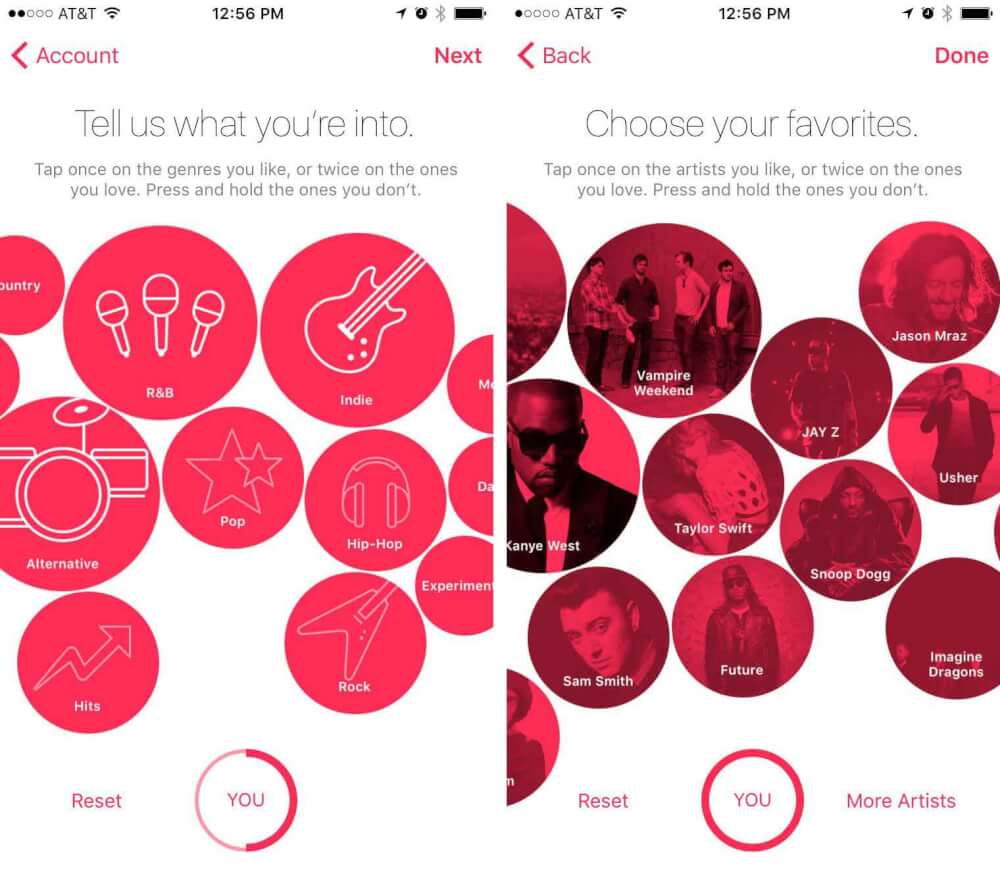
اگر بنا به هر دلیلی تا کنون از این ویژگی مطلع نبودید و دستهبندیهای برنامه اپل موزیک شما چندان رضایتبخش انجام نشده نگران نباشید. شما قادر هستید تا این دستههای مورد علاقه خود را بار دیگر و از نو انتخاب کنید. با انجام این عمل دستهبندی و پیشنهاداتی که توسط برنامه اپل موزیک ارائه میشوند به مراتب جالبتر و کاربردیتر خواهند بود. به منظور ریست کردن انتخابهای پیشین خود در برنامه اپل موزیک کافیست که آیکون پروفایل خود که در بخش بالا و سمت چپ صفحه نمایش واقع شده را انتخاب کنید. سپس گزینه Choose artists for you را انتخاب نمایید. حال با دقت موارد مورد علاقه خود را انتخاب کنید و بدین صورت دستهبندی موزیک و آلبومهای مورد علاقه شما به شکل دقیقتری در اپلیکیشن اپل موزیک ارائه میشود.
بیشتر بخوانید: تعمیرات تخصصی گوشی آیفون
تعیین نام مستعار در برنامه اپل موزیک!
برنامه اپل موزیک این قابلیت را ارائه میکند تا کاربر از طریق بخش Apple Music Conncet در صفحه ارتباطی هنرمندان مورد علاقه خود کامنت یا نظر ثبت کند. در این شرایط اگر کاربر نام کاربری مستعاری داشته باشد، این نام مستعار به جای نام اصلی وی در صفحه نامبرده شده نمایش داده خواهد شد. به بیان دیگر باید بگوییم که برنامه اپل موزیک قابلیت انتخاب نام مستعار را ارائه میکند. این قابلیت چیزی شبیه به انتخاب یوزرنیم یا Username در اپلیکیشن تلگرام است.
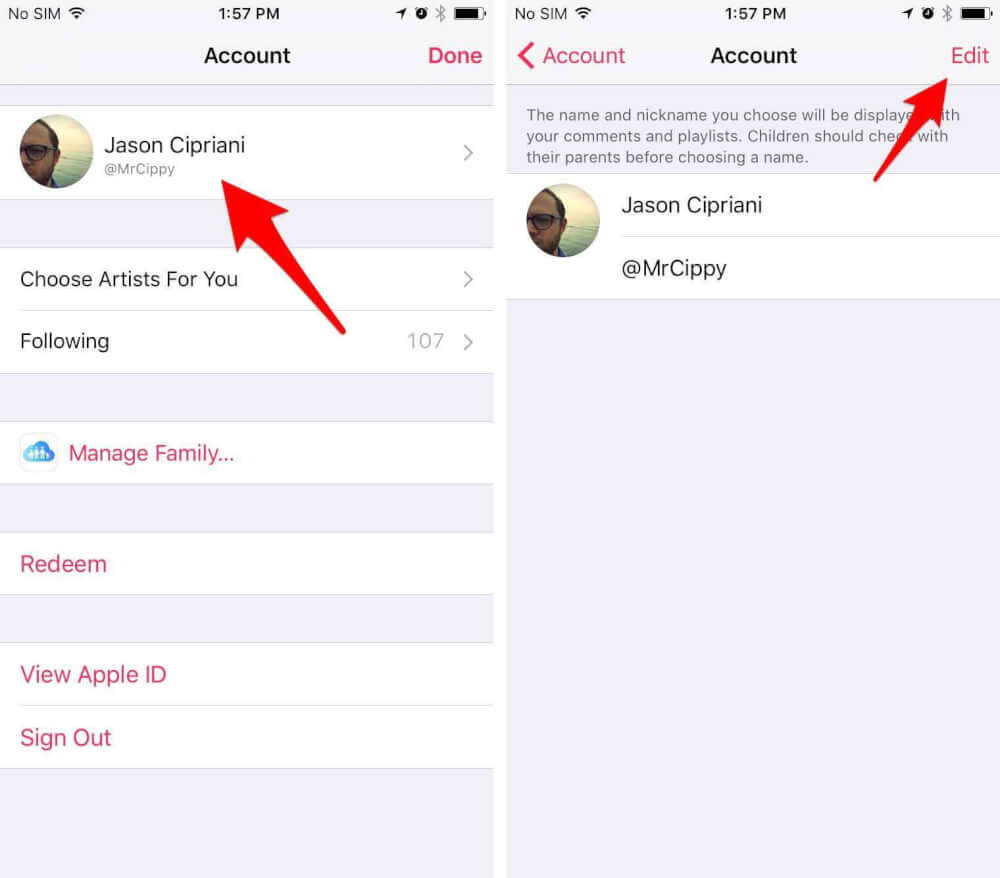
به منظور انتخاب یک نام کاربری مستعار در برنامه اپل موزیک، آیکون پروفایل خود را انتخاب کنید و سپس نام پروفایل خود را لمس کنید. حال میتوانید برای پروفایل یا اکانت خود در اپلیکیشن اپل موزیک عکسی خاص، نامی رسمی و یک نام مستعار تعریف نمایید. برای کسب اطلاعات بیشتر در رابطه با این موضوع میتوانید از طریق شمارههای موجود با کارشناسان موبایل کمک تماس حاصل کرده و از آنها راهنمایی بخواهید.
غیر فعال کردن بخش Apple Music Connect در برنامه اپل موزیک
بخش Apple Music Connect یا به اختصاصی قابلیت Connect برنامه اپل موزیک را میتوان تلاش دوم اپل در راستای ایجاد یک شبکه اجتماعی موزیک محور دانست. به موجب وجود این قابلیت یا بخش اختصاصی، شما میتوانید در صفحه هنرمندان مورد نظرتان کامنت یا نظر ثبت کرده و با آنها در ارتباط باشید. با این وجود به کار گیری قابلیت Apple Music Connect چندان مورد توجه واقع نشده و بسیاری از افراد تمایلی نسبت به استفاده از آن ندارند. اگر شما هم از این دسته افراد هستید، میتوانید همین حالا نسبت به غیر فعال کردن بخش Apple Music Connect برنامه اپل موزیک خود اقدام کنید.
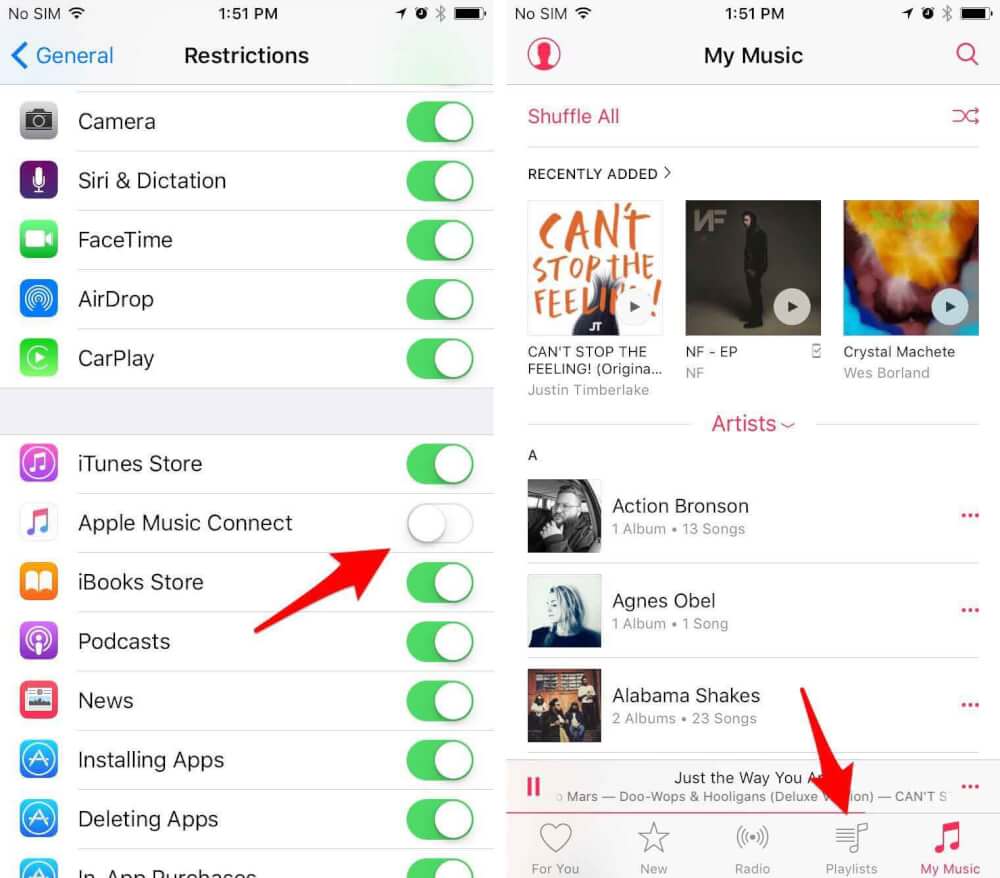
به منظور غیر فعال کردن قابلیت Connect در برنامه اپل موزیک ابتدا وارد بخش تنظیمات یا همان Settings آیفون خود شده و سپس گزینه General را انتخاب کنید. حال به بخش Restrictions مراجعه کرده و گزینه Enable Restrictions را انتخاب نمایید. در این مرحله باید رمز عبور دستگاهتان را وارد کنید. سپس در لیست ارائه شده به دنبال گزینه Apple Music Connect باشید و با لمس اسلایدر موجود در آن مانند تصویر فوق این سرویس را غیر فعال کنید. از این پس با اجرای برنامه اپل موزیک منوی Connect آن حذف شده و منویی با عنوان Playlist جایگزین آن میشود.
بیشتر بخوانید: تعمیرات آیفون 11
در هم ریختن موزیکها یا قابلیت Shuffle در برنامه اپل موزیک
هنگامی که اپل برنامه Apple Music را ارائه کرد، قابلیت در هم ریختن یا اصطلاحا Shuffle کتابخانه موزیکها را ارائه نکرده بود و این موضوع به واقع آزاردهنده بود. اما سپس اپل طی به روز رسانی این قابلیت را به برنامه اپل موزیک اضافه کرد و هم اکنون کاربران آن میتوانند لیست موزیکهای خود را در وضعیت در هم ریخته یا Shuffle پخش کنند. با این وجود یافتن گزینه Shuffle شاید کمی دشوار باشد که در ادامه مسیر دستیابی به این گزینه شرح داده میشود.
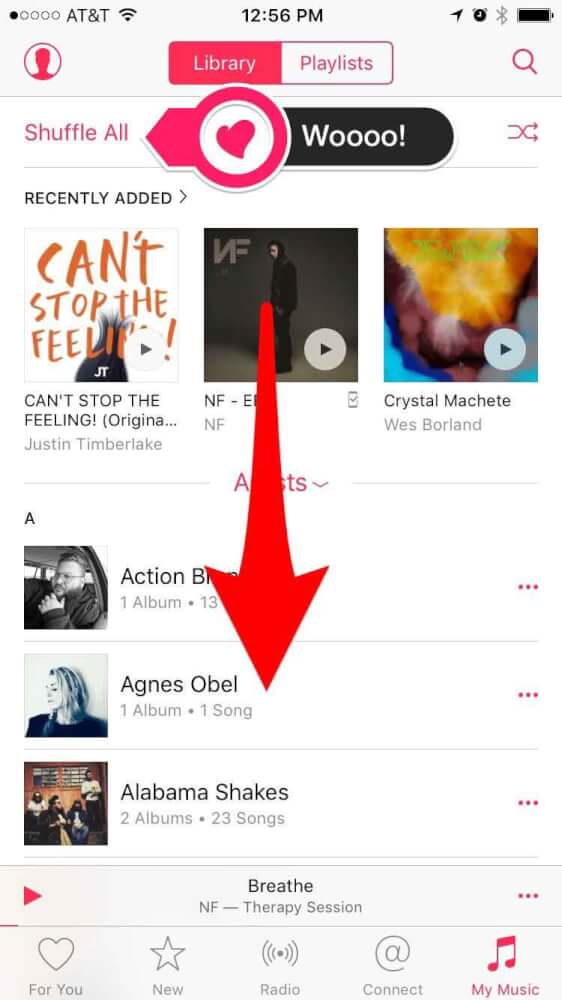
در برنامه اپل موزیک تبی با عنوان My Music وجود دارد. به منظور در هر ریختن لیست و کتابخانه موزیکها خود در اپلیکیشن اپل موزیک وارد این تب شده و در لیست موجود به سمت پایین حرکت کنید تا گزینه Shuffle All نمایان شود. این گزینه دقیقا در بالای گزینه Recently Added واقع شده است.
مشاهده لیست موزیکهای دانلود شده در برنامه اپل موزیک
اپلیکیشن اپل موزیک این قابلیت را ارائه میکند تا کاربر بتواند لیست موزیکهای دانلود شده خود را مشاهده کند. در این شرایط شما میتوانید به شکل بهتری لیست موزیکهای ذخیره شده در دستگاهتان را مدیریت نموده و برخی از موزیکهای قدیمی یا مورد نظرتان را از دستگاه حذف کنید. متاسفانه بسیاری از کاربران برنامه اپل موزیک نمیدانند که چگونه به این بخش مراجعه کرده و آهنگها یا موزیکهای دانلود شده خود را در قالب لیستی مجزا مشاهده کنند. در ادامه روش دسترسی به این بخش شرح داده میشود.
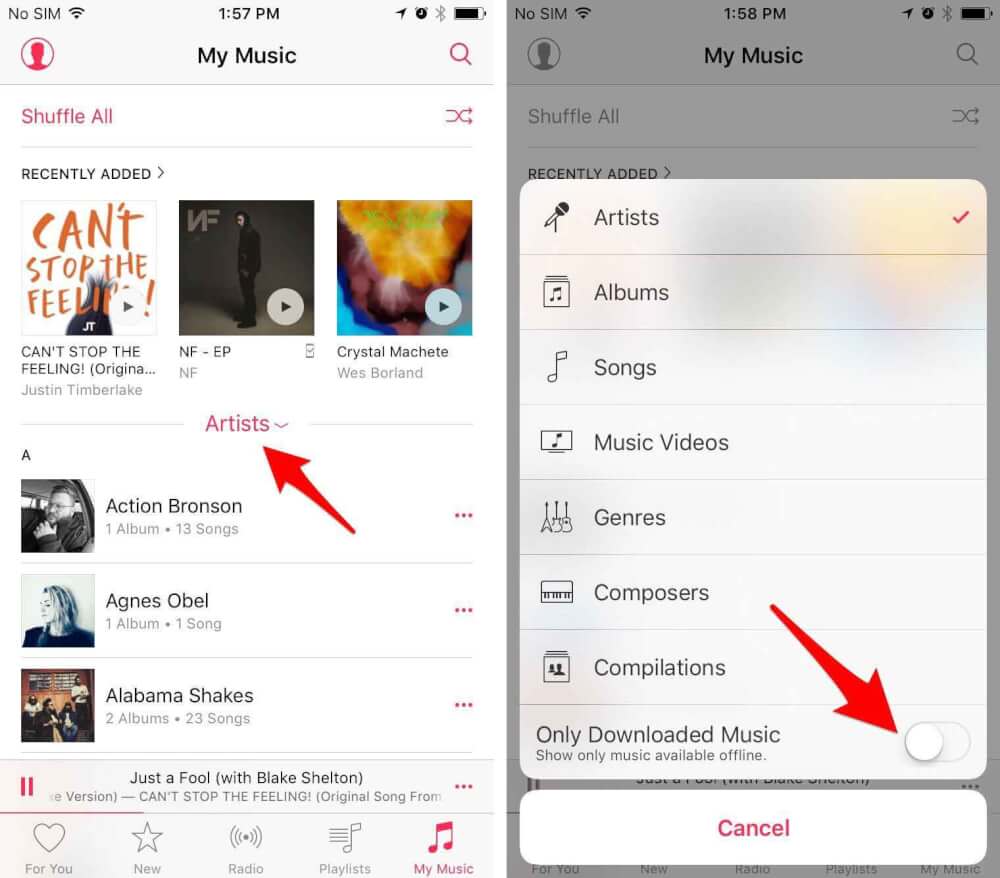
به منظور مشاهده لیست موزیکهای دانلود شده در برنامه اپل موزیک وارد تب My Music شده و سپس گزینه Artists را انتخاب کنید. در این شرایط لیستی نمایان میشود که حاوی گزینههای مختلفی همچون Artists، Album، Genres، Songs و … است. در انتهای این لیست (مانند تصویر بالا و سمت راست) گزینهای با عنوان Only Downloaded Music وجود داد. با انتخاب این گزینه تنها موزیکهای دانلود شده کاربر نمایش داده میشوند و بدین صورت به راحتی میتوان آنها را مدیریت کرد.
جستجوی بخش رادیو در برنامه Apple Music
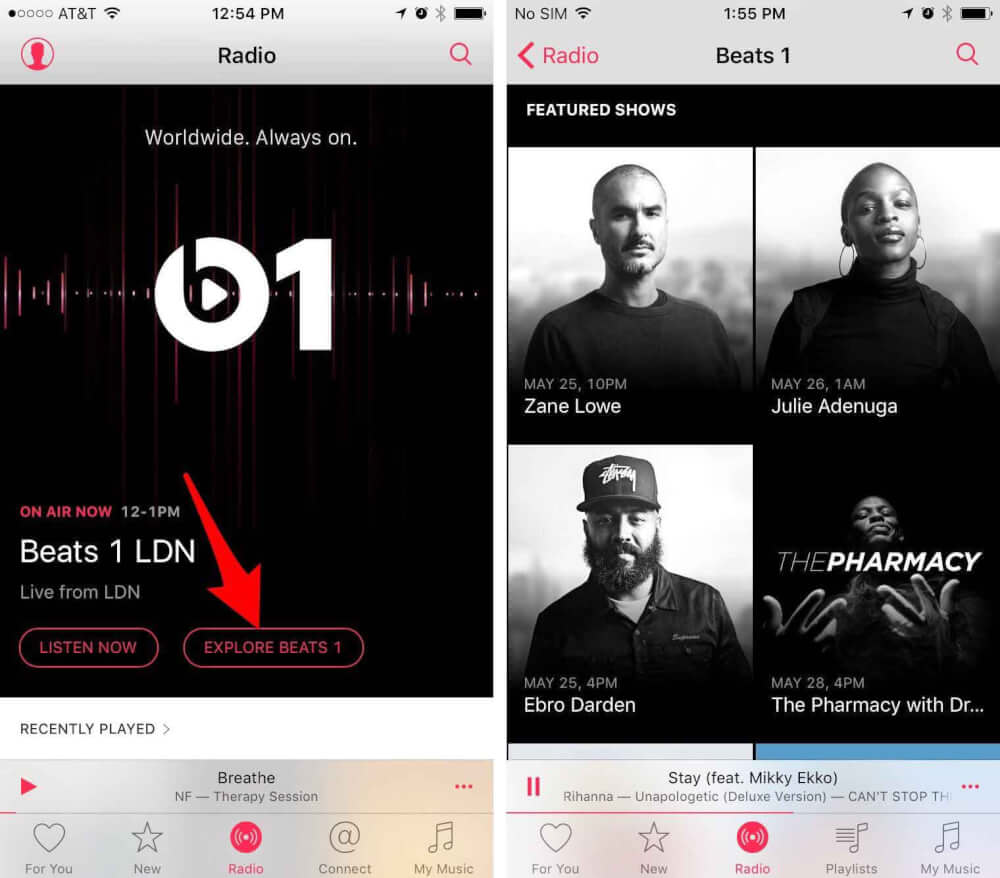
اپلیکیشن Apple Music این قابلیت را ارائه میکند تا کاربر در آن به جستجو در رادیو پرداخته و اجراهای مورد نظر و خاص خود را دانلود کند. این قابلیت ممکن است با محدودیتهایی همراه باشد اما در هر صورت یکی از ویژگیهای کاربردی و کلی برنامه اپل موزیک به شمار میرود.
بیشتر بخوانید: بهترین گارانتی موبایل در ایران
لایک کردن موزیکها در برنامه اپل موزیک و کاربرد آن!
اگر دقت کرده باشید در حین اجرای هر موزیک توسط برنامه اپل موزیک بخشی مانند تصویر زیر نمایان میشود. در این بخش یک آیکون قلب موجود است که با انتخاب آن میتوانید موزیک مورد نظر را لایک کنید. اما لایک کردن موزیکها چه سودی برای شما دارد؟
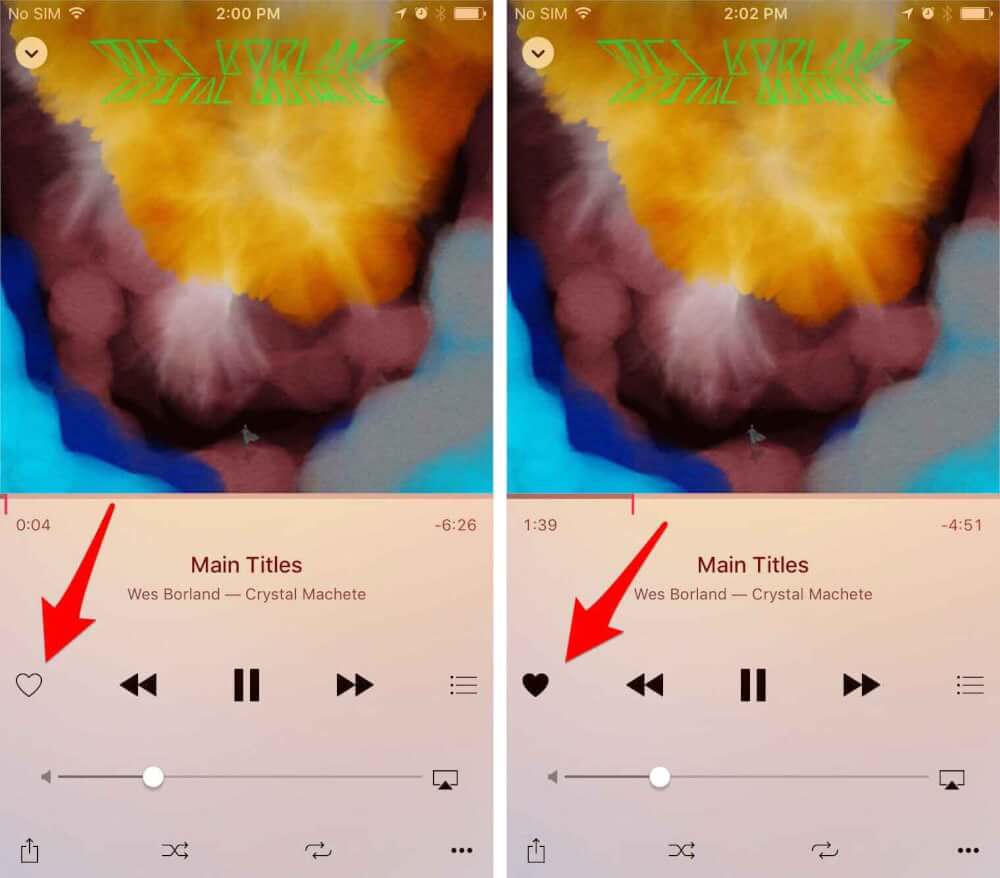
هنگامی که در برنامه اپل موزیک یک موزیک را لایک میکنید، اپلیکیشن اپل موزیک به طور هوشمندانه اطلاعات آن موزیک نظیر هنرمندان آن، سبک آن و … را جمعآوری میکند و از این پس با توجه به علاقمندیهای شما لیست موزیکهای خاصی را برایتان پیشنهاد خواهد کرد. متاسفانه در حال حاضر امکان مشاهده موزیکهای لایک شده کاربر در قالب یک لیست وجود ندارد، اما احتمال دارد که در آینده این ویژگی هم به اپلیکیشن Apple Music اضافه شود. همچنین در نظر داشته باشید که با دو بار لمس آیکون قلب میتوانید آن را از لیست موزیکهای لایک شده خود حذف کنید.
بیشتر بخوانید: تعویض گلس گوشی اپل
ساخت ایستگاه رادیویی در برنامه اپل موزیک
اپلیکیشن Apple Music این امکان را میدهد تا کاربر در حین استفاده از آن یک ایستگاه رادیویی مبتنی بر آهنگ مورد نظرش را بسازد. به منظور انجام این عمل روشهای متفاوتی وجود دارد، اما روش پایهای و ساده انجام این عمل در تصویر زیر شرح داده شده است. ابتدا در حین پخش موزیک مورد نظر، آیکون سه نقطه موجود در بخش زیرین و سمت راست صفحه را انتخاب کرده و سپس آیکون شبیه به رادیو موجود را انتخاب کنید.
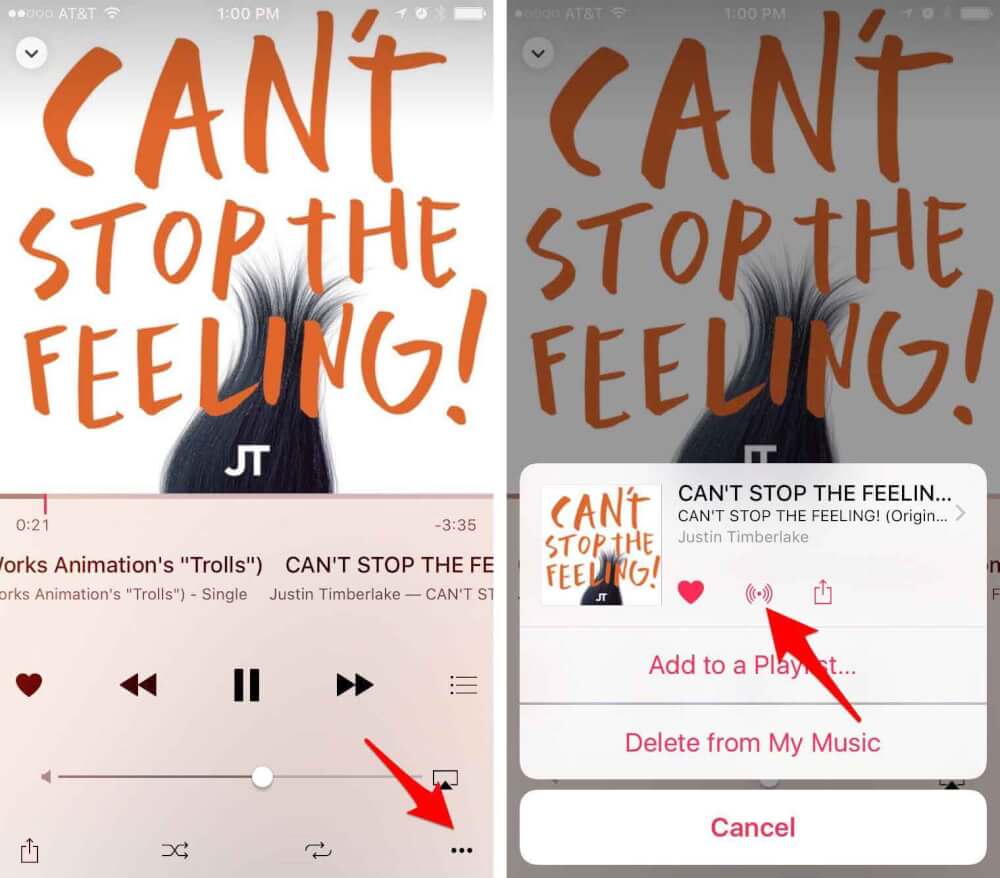
قابلیت Family Sharing در برنامه Apple Music
برنامه موزیک این قابلیت را ارائه میکند تا کاربر برای خانواده یا دوستان خود یک Apple Music Family ایجاد کند. انجام این عمل نیازمند صرف هزینهای در حدود 15 دلار برای هر ماه است. به منظور استفاده از این ویژگی باید قابلیت Apple Family Sharing در برنامه اپل موزیک تنظیم شده باشد. با تنظیم این قابلیت شما میتوانید در کنار اعضای خانواده و یا دوستان خود به طور مشترک از سرویسهای خاصی استفاده کنید. به عنوان مثال به طور مشترک از iTunes خرید کرده و یا موزیک و … دانلود کنید و این فایلها را با یکدیگر اشتراکگذاری نمایید.
بیشتر بخوانید: تعمیر یا تعویض ال سی دی شکسته آیفون ۸
حذف محدودیت ارتباط با 10 دستگاه در برنامه اپل موزیک
شاید این مشکل برای کمتر کسی رخ دهد، اما برنامه اپل موزیک از نظر ارتباطی تنها قادر به ارتباط برقرار کردن با 10 دستگاه مختلف است. این دستگاهها میتوانند شامل لپتاپ، گوشی یا تبلت باشند. اگر از نظر تعداد دستگاههای متصل شده به برنامه Apple Music با محدودیت مواجه شدید، میتوانید با مراجعه به تنظیمات این اپلیکیشن لیست دستگاههای قدیمیتر را حذف نموده و دستگاه جدید خود را جایگزین آن نمایید. انجام این عمل کمی دشوار است. بنابراین اگر در مورد آن سوالی داشتید یا نیاز به راهنمایی بیشتر دارید، میتوانید از طریق شمارههای موجود با کارشناسان موبایل کمک تماس حاصل کرده و از آنها راهنمایی بخواهید.
بیشتر بخوانید:


























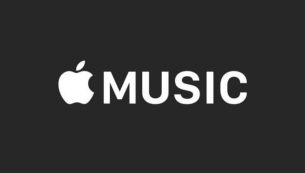
سلام خسته نباشید.در مورد این بخش مزاحم شدم اگر بنا به هر دلیلی تا کنون از این ویژگی مطلع نبودید و دستهبندیهای برنامه اپل موزیک شما چندان رضایتبخش انجام نشده نگران نباشید. شما قادر هستید تا این دستههای مورد علاقه خود را بار دیگر و از نو انتخاب کنید. با انجام این عمل دستهبندی و پیشنهاداتی که توسط برنامه اپل موزیک ارائه میشوند به مراتب جالبتر و کاربردیتر خواهند بود. به منظور ریست کردن انتخابهای پیشین خود در برنامه اپل موزیک کافیست که آیکون پروفایل خود که در بخش بالا و سمت چپ صفحه نمایش واقع شده را انتخاب کنید. سپس گزینه choose artists for you را انتخاب نمایید. حال با دقت موارد مورد علاقه خود را انتخاب کنید و بدین صورت دستهبندی موزیک و آلبومهای مورد علاقه شما به شکل دقیقتری در اپلیکیشن اپل موزیک ارائه میشود.
این گزینه choose artists for you وجود نداره شاید به خاطر اپدیت باشه حلا چکار کنم.